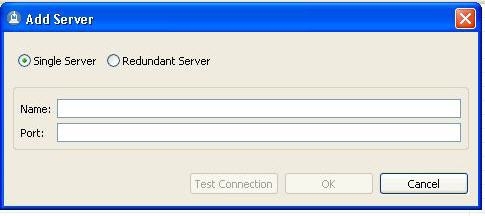ഞാൻ ആദ്യം ഒരു സൗജന്യമായി ആൻറിവൈറസ് ക്വിഹു 360 ആകെ സെക്യൂരിറ്റി (പിന്നെ ഇന്റർനെറ്റ് സുരക്ഷ എന്ന് അറിയപ്പെട്ടു) ഒരു വർഷം മുമ്പ് പഠിച്ചു. ഈ സമയത്ത്, ഈ ഉൽപ്പന്നം പരിചിതമായ ഒരു ചൈനീസ് ആന്റിവൈറസ് ഉപയോക്താവിൽ നിന്നും മികച്ച ആന്റിവൈറസ് ഉൽപ്പന്നങ്ങളിൽ നിന്നും മികച്ച അവലോകനങ്ങളുടെ ഫലവും പരിശോധന ഫലങ്ങളെ മറികടന്ന് നിരവധി വാണിജ്യ അനലോഗ്കളും (മികച്ച സൗജന്യ ആന്റിവൈറസ് കാണുക) കൈകാര്യം ചെയ്യാൻ സാധിച്ചു. ഉടൻ തന്നെ ഞാൻ അറിയിക്കും 360 മൊത്തം സെക്യൂരിറ്റി ആന്റിവൈറസ് റഷ്യൻ ഭാഷയിൽ ലഭ്യമാണെന്നും, വിൻഡോസ് 7, 8, 8.1, വിൻഡോസ് 10 എന്നിവയിൽ പ്രവർത്തിക്കുന്നു.
ഞാൻ ആദ്യം ഒരു സൗജന്യമായി ആൻറിവൈറസ് ക്വിഹു 360 ആകെ സെക്യൂരിറ്റി (പിന്നെ ഇന്റർനെറ്റ് സുരക്ഷ എന്ന് അറിയപ്പെട്ടു) ഒരു വർഷം മുമ്പ് പഠിച്ചു. ഈ സമയത്ത്, ഈ ഉൽപ്പന്നം പരിചിതമായ ഒരു ചൈനീസ് ആന്റിവൈറസ് ഉപയോക്താവിൽ നിന്നും മികച്ച ആന്റിവൈറസ് ഉൽപ്പന്നങ്ങളിൽ നിന്നും മികച്ച അവലോകനങ്ങളുടെ ഫലവും പരിശോധന ഫലങ്ങളെ മറികടന്ന് നിരവധി വാണിജ്യ അനലോഗ്കളും (മികച്ച സൗജന്യ ആന്റിവൈറസ് കാണുക) കൈകാര്യം ചെയ്യാൻ സാധിച്ചു. ഉടൻ തന്നെ ഞാൻ അറിയിക്കും 360 മൊത്തം സെക്യൂരിറ്റി ആന്റിവൈറസ് റഷ്യൻ ഭാഷയിൽ ലഭ്യമാണെന്നും, വിൻഡോസ് 7, 8, 8.1, വിൻഡോസ് 10 എന്നിവയിൽ പ്രവർത്തിക്കുന്നു.
ഈ സൗജന്യ സംരക്ഷണം ഉപയോഗിക്കുമോ അല്ലെങ്കിൽ സാധാരണ സൗജന്യമോ അല്ലെങ്കിൽ പണമടയ്ക്കപ്പെട്ട ആന്റിവൈറസ് മാറ്റമോ ആയിരുന്നോ എന്ന് ചിന്തിക്കുന്നവർക്കു വേണ്ടി, Qihoo 360 മൊത്തം സുരക്ഷയെ കുറിച്ചുള്ള സവിശേഷതകളും ഇന്റർഫെയിസും മറ്റ് വിവരങ്ങളും പരിചയപ്പെടുത്താൻ ഞാൻ നിർദ്ദേശിക്കുന്നു, അത് അത്തരമൊരു തീരുമാനമെടുക്കുമ്പോൾ ഉപയോഗപ്രദമാകും. കൂടാതെ ഉപയോഗപ്രദമായ: വിൻഡോസ് 10 മികച്ച ആന്റിവൈറസ്.
ഡൌൺലോഡ് ചെയ്ത് ഇൻസ്റ്റാൾ ചെയ്യുക
റഷ്യൻ ഭാഷയിൽ 360 മൊത്തം സുരക്ഷ സൗജന്യമായി ഡൗൺലോഡ് ചെയ്യാൻ ഔദ്യോഗിക വെബ്സൈറ്റ് http://www.360totalsecurity.com/ru/ ഉപയോഗിക്കുക
ഡൌൺലോഡ് പൂർത്തിയായ ശേഷം, ഫയൽ റൺ ചെയ്ത് ലളിതമായ ഇൻസ്റ്റലേഷൻ പ്രക്രിയയിലൂടെ പോവുക: ലൈസൻസ് എഗ്രീമെന്റ് അംഗീകരിക്കണം, നിങ്ങൾക്കാവശ്യമുള്ള ക്രമീകരണങ്ങളിൽ, ഇൻസ്റ്റാൾ ചെയ്യാൻ ഒരു ഫോൾഡർ തിരഞ്ഞെടുക്കുക.

ശ്രദ്ധിക്കുക: നിങ്ങളുടെ കമ്പ്യൂട്ടറിൽ ഇതിനകം തന്നെ ഒരു ആൻറിവൈറസ് ഉണ്ടെങ്കിൽ (അന്തർനിർമ്മിത വിൻഡോസ് ഡിഫൻഡറിനുപുറമെ, അത് സ്വയം ഷട്ട്ഡൗൺ ചെയ്യും), ഇത് വിൻഡോസ് ഓപ്പറേറ്റിലെ സോഫ്റ്റ്വെയർ സംഘർഷത്തിനും പ്രശ്നങ്ങൾക്കും ഇടയാക്കും. ആൻറിവൈറസ് പ്രോഗ്രാം നിങ്ങൾ മാറ്റിയാൽ, മുമ്പത്തെ പൂർണ്ണമായും നീക്കം ചെയ്യുക.
360 മൊത്തം സുരക്ഷയുടെ ആദ്യ സമാരംഭം
പൂർത്തിയാക്കിയാൽ, പ്രധാന ആൻറിവൈറസ് ജാലകം ഒരു സിസ്റ്റം സ്കാൻ ചെയ്യൽ, സിസ്റ്റം ഒപ്റ്റിമൈസേഷൻ, വൈറസ് സ്കാനിംഗ്, താത്കാലിക ഫയലുകൾ വൃത്തിയാക്കൽ, വൈഫൈ സെക്യൂരിറ്റി പരിശോധന എന്നിവയും അവ കണ്ടെത്തുമ്പോൾ പ്രശ്നങ്ങളുടെ യാന്ത്രിക തിരുത്തലും ഉൾപ്പെടുന്ന ഒരു നിർദ്ദേശത്തോടെ തുടങ്ങും.

വ്യക്തിപരമായി, ഞാൻ ഈ ഇനങ്ങളിൽ ഓരോന്നും പ്രത്യേകം പ്രത്യേകം ശ്രദ്ധിക്കുന്നു (മാത്രമല്ല, ഈ ആന്റിവൈറസിൽ മാത്രം), എന്നാൽ അതിലേക്ക് പ്രവേശിക്കാൻ നിങ്ങൾ ആഗ്രഹിക്കുന്നില്ലെങ്കിൽ, നിങ്ങൾ സ്വപ്രേരിതമായി പ്രവർത്തിക്കണം: മിക്ക കേസുകളിലും ഇത് എന്തെങ്കിലും പ്രശ്നങ്ങൾക്ക് കാരണമാകില്ല.
നിങ്ങൾക്ക് കണ്ടെത്തിയ പ്രശ്നങ്ങളെക്കുറിച്ചുള്ള വിശദമായ വിവരങ്ങൾ ആവശ്യമുണ്ടെങ്കിൽ അവയോരോരുത്തർക്കും വേണ്ടതായ പ്രവർത്തനവും നിങ്ങൾക്ക് വേണമെങ്കിൽ, നിങ്ങൾക്ക് സ്കാനിംഗ് "മറ്റ് വിവരം" ക്ലിക്കുചെയ്യാം. വിവരങ്ങളെ വിശകലനം ചെയ്ത്, എന്താണ് തിരുത്തേണ്ടത് എന്നും എന്ത് ചെയ്യണം എന്നതിനെ തിരഞ്ഞെടുക്കും.
ശ്രദ്ധിക്കുക: വിൻഡോസ് വേഗത്തിലാക്കാനുള്ള അവസരങ്ങൾ കണ്ടെത്തുമ്പോൾ "സിസ്റ്റം ഒപ്റ്റിമൈസേഷൻ" വിഭാഗത്തിൽ, 360 മൊത്ത സുരക്ഷയും, "ഭീഷണികൾ" കണ്ടെത്തി എന്ന് രേഖപ്പെടുത്തുന്നു. സത്യത്തിൽ, ഇത് ഒരു ഭീഷണിയല്ല, പക്ഷേ പ്രവർത്തനരഹിതവും പ്രവർത്തന രഹിതവുമായ autoload- ൽ മാത്രമേ പ്രവർത്തനരഹിതമാകൂ.
ആന്റിവൈറസ് പ്രവർത്തനങ്ങൾ, അധിക എൻജിനുകളുടെ കണക്ഷൻ
360 മൊത്തം സുരക്ഷാ മെനുവിൽ "ആന്റി വൈറസ്" ഇനം തിരഞ്ഞെടുക്കുന്നതിലൂടെ, വൈറസുകളുടെ കമ്പ്യൂട്ടർ അല്ലെങ്കിൽ വ്യക്തിഗത ലൊക്കേഷനുകളുടെ വേഗത്തിലുള്ളതും സമ്പൂർണവുമായ അല്ലെങ്കിൽ തിരച്ചിൽ സ്കാൻ നിങ്ങൾക്ക് നടത്താവുന്നതാണ്, ക്വാറന്യൻ ഫയലുകളെ കാണുക, ഫയലുകളും ഫോൾഡറുകളും സൈറ്റുകളും "വൈറ്റ് ലിസ്റ്റിലേക്ക്" ചേർക്കുക. സ്കാനിംഗ് പ്രക്രിയ നിങ്ങൾ മറ്റ് ആൻറിവൈറസുകളിൽ കാണാവുന്നതിൽ നിന്നും വളരെ വ്യത്യസ്തമല്ല.
ഏറ്റവും രസകരമായ ഫീച്ചറുകളിലൊന്ന്: നിങ്ങൾക്ക് രണ്ട് ആന്റി വൈറസ് എഞ്ചിനുകളും (വൈറസ് സിഗ്നേച്ചർ ബേസ്, സ്കാനിംഗ് അൽഗോരിതം) എന്നിവ ബന്ധിപ്പിക്കാം - ബിറ്റ്ഡെൻഡർ, അവീര (രണ്ടും മികച്ച ആന്റിവൈറുകളുടെ പട്ടികയിൽ ഉൾപ്പെടുത്തിയിരിക്കുന്നു).

ബന്ധിപ്പിക്കുന്നതിന്, ഈ ആന്റിവൈറസുകളുടെ ഐക്കണുകളിൽ മൗസ് ക്ലിക്കുചെയ്യുക (കത്ത് B ഉം ഒരു കുടക്കയും) കൂടാതെ സ്വിച്ച് ഉപയോഗിച്ച് അവ തിരിക്കുക (ആവശ്യമായ ഘടകങ്ങളുടെ യാന്ത്രിക പശ്ചാത്തല ഡൌൺലോഡ് ആരംഭിക്കുന്നതിനുശേഷം). ഈ കൂട്ടിച്ചേർക്കലിലൂടെ, ഈ ആന്റി-വൈറസ് എൻജിനുകൾ ഓൺ-ഡിമാൻഡിംഗ് സ്കാനിങ്ങിൽ ഉപയോഗിക്കും. സജീവ സംരക്ഷണത്തിനായി അവ ഉപയോഗിക്കേണ്ടതുണ്ടെങ്കിൽ, മുകളിൽ ഇടതുഭാഗത്തുള്ള "സംരക്ഷണം" ക്ലിക്കുചെയ്യുക, തുടർന്ന് "കോൺഫിഗർ ചെയ്യാവുന്ന" ടാബ് തിരഞ്ഞെടുത്ത് അവ "സിസ്റ്റം പ്രൊട്ടക്ഷൻ" വിഭാഗത്തിൽ പ്രാപ്തമാക്കുക (ശ്രദ്ധിക്കുക: നിരവധി എൻജിനുകളുടെ സജീവ പ്രവർത്തനത്തിന് കമ്പ്യൂട്ടർ റിസോഴ്സ് ഉപഭോഗം).

ഏത് സമയത്തും, നിങ്ങൾക്ക് സന്ദർഭ മെനുവിൽ നിന്നും "വലത് ക്ലിക്കുചെയ്ത് 360 മൊത്തം സുരക്ഷയിൽ നിന്ന് സ്കാൻ" എന്ന് വലത് ക്ലിക്കുചെയ്ത് വൈറസ് ഒരു നിർദ്ദിഷ്ട ഫയൽ പരിശോധിക്കാം.
ഇൻസ്റ്റാളർ ഉടനെ തന്നെ ഇൻപുട്ട് മെനുവിലെ സജീവ സംരക്ഷണവും ഇൻറഗ്രേഷനും പോലുള്ള മിക്കവാറും എല്ലാ ആന്റി-വൈറസ് സവിശേഷതകളും സ്വതവേ പ്രവർത്തനക്ഷമമാണ്.

ഇത് ഒഴിവാക്കുന്നതിന് അധികമായി ബ്രൗസർ പരിരക്ഷയുണ്ട്: ഇത് ചെയ്യുന്നതിന്, നിങ്ങളുടെ ബ്രൗസറിനായി വെബ് ത്രെഡ് പ്രൊട്ടക്ഷൻ 360 (Google Chrome, Mozilla Firefox, Opera, Yandex ബ്രൌസർ).

മെനു ബട്ടണിൽ ക്ലിക്കുചെയ്ത് "ലോഗ്" ഇനം തിരഞ്ഞെടുക്കുന്നതിലൂടെ 360 മൊത്തം സുരക്ഷാ ലോഗ് (നടപടികളിലെ ഒരു പൂർണ്ണ റിപ്പോർട്ട്, ഭീഷണികൾ കണ്ടെത്തി, പിശകുകൾ) നിങ്ങൾക്ക് കണ്ടെത്താൻ കഴിയും. ടെക്സ്റ്റ് ഫയലുകളിലേക്ക് ലോഗ് എക്സ്പോർട്ട് പ്രവർത്തനങ്ങളൊന്നും ഇല്ല, എന്നാൽ അതിലെ എൻട്രികൾ നിങ്ങൾക്ക് ക്ലിപ്ബോർഡിലേക്ക് പകർത്താനാകും.

കൂടുതൽ സവിശേഷതകളും ഉപകരണങ്ങളും
ആന്റി വൈറസ് സവിശേഷതകൾ കൂടാതെ 360 അധിക സുരക്ഷ അധിക സംരക്ഷണത്തിനുള്ള ഒരു കൂട്ടം ഉപകരണങ്ങൾ ഉണ്ട്, അതുപോലെതന്നെ വിൻഡോസ് ഉപയോഗിച്ച് വേഗത വർദ്ധിപ്പിക്കുകയും ഒപ്റ്റിമൈസ് ചെയ്യാനും കഴിയും.

സുരക്ഷ
"ഉപകരണങ്ങൾ" എന്നതിലെ മെനുവിൽ കാണാനാകുന്ന സുരക്ഷാ സവിശേഷതകൾക്കൊപ്പം ആരംഭിക്കും - അവ "വൃത്തിയില്ലായ്മകൾ", "സാൻഡ്ബോക്സ്" എന്നിവയാണ്.
പ്രശ്നമുണ്ടാക്കുന്നതിനുള്ള സവിശേഷത ഉപയോഗിച്ചു്, അറിയപ്പെടുന്ന സുരക്ഷാ പ്രശ്നങ്ങൾക്കു് നിങ്ങളുടെ വിൻഡോസ് സിസ്റ്റം പരിശോധിക്കുകയും ആവശ്യമുള്ള പരിഷ്കരണങ്ങളും പാച്ചുകളും (പാച്ചുകൾ) സ്വയമായി ഇൻസ്റ്റാൾ ചെയ്യുകയും ചെയ്യാം. കൂടാതെ, "പാച്ചുകളുടെ പട്ടിക" വിഭാഗത്തിൽ, നിങ്ങൾക്ക് ആവശ്യമെങ്കിൽ, Windows അപ്ഡേറ്റുകൾ നീക്കംചെയ്യാൻ കഴിയും.

സാൻഡ്ബോക്സ് (സ്വതവേ പ്രവർത്തന രഹിതമാക്കിയിരിക്കുന്നു) സിസ്റ്റത്തിന്റെ ബാക്കിയുള്ളതിൽ നിന്നും വേർപെടുത്തി ചോദ്യം ചെയ്യാവുന്നതും അപകടകരവുമായ ഫയലുകൾ പ്രവർത്തിപ്പിക്കുന്നതിനായി നിങ്ങളെ അനുവദിക്കുന്നു, അതുവഴി അനാവശ്യ പ്രോഗ്രാമുകളുടെ ഇൻസ്റ്റാളേഷൻ തടയുന്നു അല്ലെങ്കിൽ സിസ്റ്റം പരാമീറ്ററുകൾ മാറ്റുന്നു.

സാൻഡ്ബോക്സിൽ പ്രോഗ്രാമുകൾ എളുപ്പത്തിൽ സമാരംഭിക്കാൻ, നിങ്ങൾക്ക് ആദ്യം സാൻഡ്ബോക്സ് ഉപകരണങ്ങളിൽ നിന്ന് ഓണാക്കാം, തുടർന്ന് വലത് മൗസ് ക്ലിക്കുചെയ്ത് പ്രോഗ്രാം ആരംഭിക്കുമ്പോൾ "സാൻഡ്ബോക്സ് 360-ൽ പ്രവർത്തിപ്പിക്കുക" തിരഞ്ഞെടുക്കുക.
കുറിപ്പ്: വിൻഡോസിന്റെ പ്രാഥമിക പതിപ്പ് 10 ൽ, സാൻഡ്ബോക്സ് ആരംഭിക്കാൻ പരാജയപ്പെട്ടു.
സിസ്റ്റം ക്ലീനപ്പ്, ഒപ്റ്റിമൈസേഷൻ
അവസാനമായി, വിൻഡോസിനെ വേഗത്തിലാക്കാനും ആവശ്യമില്ലാത്ത ഫയലുകളിൽ നിന്നും മറ്റ് ഘടകങ്ങളിൽ നിന്നും സിസ്റ്റം ക്ലീനിംഗ് ചെയ്യാനും ഉള്ള അന്തർനിർമ്മിത ഫംഗ്ഷനുകളിൽ.

Windows- ന്റെ തുടക്കമിടൽ യാന്ത്രികമായി വിശകലനം ചെയ്യാൻ "ആക്സലം" എന്ന ഇനം നിങ്ങളെ അനുവദിക്കുന്നു, ടാസ്ക് ഷെഡ്യൂളറിലുള്ള ടാസ്ക്കുകളും സേവനങ്ങളും ഇന്റർനെറ്റ് കണക്ഷൻ ക്രമീകരണങ്ങളും. വിശകലനത്തിനു ശേഷം, എങ്ങനെ ഘടകങ്ങൾ അപ്രാപ്തമാക്കാനും ഒപ്റ്റിമൈസ് ചെയ്യണമെന്നതിനെക്കുറിച്ചും നിങ്ങൾക്ക് ശുപാർശകൾ നൽകും, ഇതിനായി മാത്രം നിങ്ങൾക്ക് "ഒപ്റ്റിമൈസുചെയ്യുക" ബട്ടൺ ക്ലിക്കുചെയ്യാൻ കഴിയും. "ഡൌൺലോഡ് ടൈം" ടാബിൽ, നിങ്ങൾക്ക് ഷെഡ്യൂൾ ഉപയോഗിച്ച് പരിചയപ്പെടാം, ഇത് എപ്പോൾ, എത്ര സമയം അത് സിസ്റ്റം പൂർണ്ണമായും ലോഡ് ചെയ്യാമെന്നതും ഒപ്റ്റിമൈസേഷനുശേഷം മെച്ചപ്പെടുത്തിയതും (നിങ്ങൾ കമ്പ്യൂട്ടർ പുനരാരംഭിക്കേണ്ടതുണ്ട്) കാണിക്കുന്നു.

നിങ്ങൾക്ക് വേണമെങ്കിൽ, നിങ്ങൾ "മാനുവലായി" ക്ലിക്കുചെയ്യുകയും autoload, ടാസ്കുകൾ, സേവനങ്ങൾ എന്നിവയിൽ നിന്ന് സ്വതന്ത്രമായി പ്രവർത്തനരഹിതമാക്കുകയും ചെയ്യാം. അതിനാല്, ആവശ്യമുള്ള ഒരു സേവനം പ്രവര്ത്തനരഹിതമാക്കിയിട്ടില്ലെങ്കില്, നിങ്ങള് "എക്സിക്യൂട്ട് ചെയ്യണം", നിങ്ങള് Windows OS ന്റെ ചില പ്രവര്ത്തനങ്ങള് പ്രവര്ത്തിക്കുന്നില്ലെങ്കില് അവ വളരെ ഉപയോഗപ്രദമാകും.
360 മൊത്തം സുരക്ഷാ മെനുവിൽ "ക്ലീനപ്പ്" ഇനം ഉപയോഗിക്കുന്നതിലൂടെ, കാഷെ ഫയലുകളും ബ്രൌസറുകളും ആപ്ലിക്കേഷനുകളും, വിൻഡോസിന്റെ ഹാർഡ് ഡിസ്കിൽ വിൻഡോസ് താൽകാലിക ഫയലുകളും ഫ്രീ സ്പേസ് ശൂന്യവും വേഗത്തിൽ നീക്കംചെയ്യാനും കഴിയും (കൂടാതെ, പല സിസ്റ്റം വൃത്തിയാക്കൽ പ്രയോഗങ്ങളുമായി താരതമ്യം ചെയ്യുമ്പോൾ വളരെ പ്രധാനമാണ്).

അവസാനമായി, Tools - Purging System Backups ഐച്ഛികം ഉപയോഗിച്ചു്, പരിഷ്കരണങ്ങളും ഡ്രൈവറുകളും ഉപയോഗിയ്ക്കാത്ത ബാക്കപ്പ് പകർപ്പുകൾക്കു് പകരം കൂടുതൽ ഹാർഡ് ഡിസ്ക് സ്പെയിസ് ഉപയോഗിയ്ക്കുകയും, ഓട്ടോമാറ്റിക് മോഡിൽ Windows SxS ഫോൾഡറിന്റെ ഉള്ളടക്കം നീക്കം ചെയ്യുകയും ചെയ്യാം.

മുകളിൽ പറഞ്ഞതെല്ലാം കൂടാതെ, 360 മൊത്തം സുരക്ഷാ ആൻറിവൈറസ് ഇനിപ്പറയുന്ന ചുമതലകളെ സ്ഥിരസ്ഥിതിയായി നടപ്പിലാക്കുന്നു:
- ഇന്റർനെറ്റിൽ നിന്നും ഡൌൺലോഡ് ചെയ്ത ഫയലുകൾ പരിശോധിക്കുകയും വൈറസ് ഉപയോഗിച്ച് വെബ്സൈറ്റുകൾ തടയുകയും ചെയ്യുക
- USB ഫ്ലാഷ് ഡ്രൈവുകളും ബാഹ്യ ഹാർഡ് ഡ്രൈവുകളും പരിരക്ഷിക്കുക
- നെറ്റ്വർക്ക് ഭീഷണികൾ തടയുന്നു
- കീലോഗറുകൾക്കെതിരെയുള്ള സംരക്ഷണം (നിങ്ങൾ അമർത്തുന്ന കീകൾ തടയുന്ന പ്രോഗ്രാമുകൾ ഉദാഹരണത്തിന്, ഒരു പാസ്വേഡ് നൽകുമ്പോൾ, ആക്രമണകാരികളിലേക്ക് അയയ്ക്കുമ്പോൾ)
കിണറ്, അതേ സമയം, ഞാൻ ഒരുപക്ഷേ ആന്റിവൈറസ് ആണ് ഞാൻ തൊലികൾക്ക് പിന്തുണ നൽകുന്നതെന്ന് എനിക്കറിയാം, മുകളിലുള്ള ഷർട്ട് ഉപയോഗിച്ച് ബട്ടണിൽ ക്ലിക്കുചെയ്തുകൊണ്ട് ഇത് കാണാൻ കഴിയും.
ഫലം
സ്വതന്ത്ര ആൻറി-വൈറസ് ലാബുകളുടെ പരിശോധനകൾ അനുസരിച്ച്, കമ്പ്യൂട്ടർ ഓവർലോഡ് ചെയ്യാതെ തന്നെ ഉപയോഗിക്കാൻ സാധ്യമായ എല്ലാ ഭീഷണികളും 360 മൊത്തം സെക്യൂരിറ്റി കണ്ടുപിടിക്കുന്നു, പെട്ടെന്ന് പ്രവർത്തിക്കുന്നു. ആദ്യത്തേത് ഉപയോക്തൃ അവലോകനങ്ങൾ (എന്റെ സൈറ്റിലെ അഭിപ്രായങ്ങളിലുള്ള അവലോകനങ്ങൾ ഉൾപ്പെടെ) വഴി സ്ഥിരീകരിക്കപ്പെടുന്നു, രണ്ടാമത്തെ പോയിന്റ് ഞാൻ സ്ഥിരീകരിക്കുന്നു, ഒടുവിൽ, വ്യത്യസ്ത അഭിരുചികളും വഴികളും ഉണ്ടായിരിക്കാം, പക്ഷേ, പൊതുവേ, ഞാൻ അംഗീകരിക്കുന്നു.

നിങ്ങൾ ഒരു സ്വതന്ത്ര ആൻറിവൈറസ് ആവശ്യമുണ്ടെങ്കിൽ, ഈ ഓപ്ഷൻ തിരഞ്ഞെടുക്കാനുള്ള എല്ലാ കാരണങ്ങൾ ഉണ്ട്: എന്റെ അഭിപ്രായത്തിൽ, നിങ്ങൾ ഇത് ആവർത്തിക്കില്ല, നിങ്ങളുടെ കമ്പ്യൂട്ടറിന്റെയും സിസ്റ്റത്തിൻറെയും സുരക്ഷയും ഏറ്റവും ഉയർന്ന നിലയിൽ തന്നെയായിരിക്കും ആന്റി വൈറസ്, ഉപയോക്താവിലേക്ക് സുരക്ഷിതത്വത്തിന്റെ നിരവധി വശങ്ങൾ).